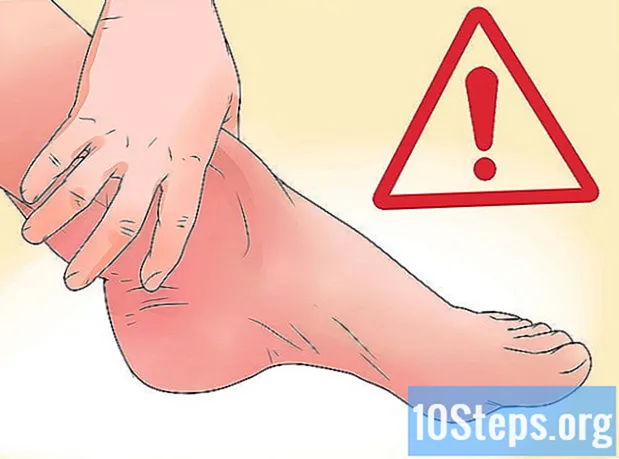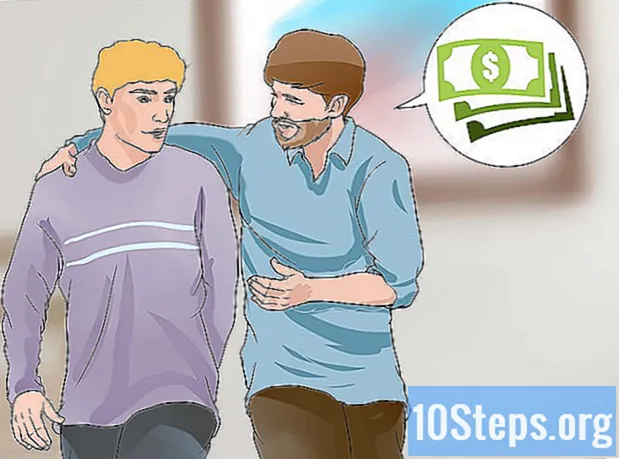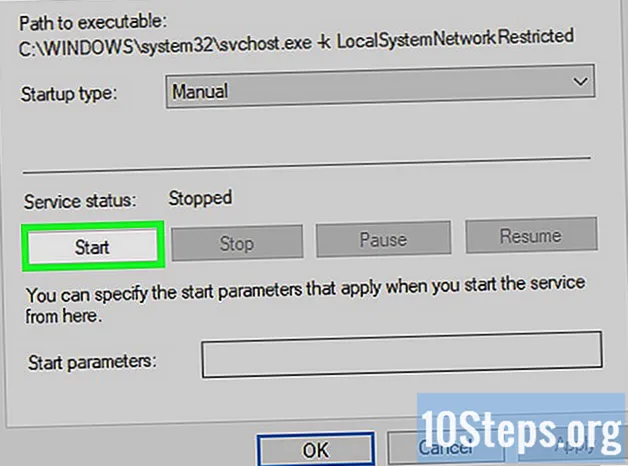
Sisältö
Muut osiotTämä wikiHow opettaa sinulle, miten MP3-soitin tai älypuhelin yhdistetään Windows Media Playeriin Windows-tietokoneessa. Useimmissa tapauksissa sinun tarvitsee vain liittää kohde tietokoneeseen USB-kaapelilla ja avata sitten Windows Media Player, jotta yhteys tunnistetaan, vaikka jotkin Android-älypuhelimet saattavat vaatia muutaman ylimääräisen vaiheen. Muista, että et voi käyttää iPhonea, iPadia tai iPod Touchia Windows Media Playerin kanssa.
Askeleet
Osa 1/4: Android-laitteen yhdistäminen
, Kirjoita Windows Media Playerja napsauta Windows Media Player Käynnistä-valikon yläosassa.
- Windows Media Player ei ole käytettävissä joissakin Windows 10 -tietokoneissa.

, Kirjoita Windows Media Playerja napsauta Windows Media Player Käynnistä-valikon yläosassa.- Windows Media Player ei ole käytettävissä joissakin Windows 10 -tietokoneissa.

Klikkaa Synkronoi välilehti. Se on Windows Media Player -ikkunan oikeassa yläkulmassa. Tällöin ponnahdusikkuna tulee näkyviin ikkunan oikealle puolelle. sinun pitäisi nähdä MP3-soittimesi nimi ruudun yläosassa. Tässä vaiheessa voit aloittaa sisällön lisäämisen MP3-soittimeen.
Osa 3/4: Sisällön synkronointi

Avaa Synkronoi välilehti tarvittaessa. Löydät tämän Windows Media Player -ikkunan oikeasta yläkulmasta.
Valitse kirjasto. Napsauta kirjaston kohdetta, kuten Musiikki, joka sisältää sisältöä, jonka haluat synkronoida. Tämän tekeminen avaa luettelon kyseisen kirjaston sisällöstä.
Lisää sisältöä Synkronoi-välilehteen. Napsauta ja vedä kappaleet, videot tai kuvat tai kuvat, jotka haluat lisätä tuotteeseesi, Synkronoi-ponnahdusikkunaan, joka on Windows Media Player -ikkunan oikealla puolella.
- Näet tuotteellesi jäljellä olevan tilan katsomalla tallennuksen edistymispalkkia, joka on Synkronoi-ruudun yläosassa.
- Kaikki mobiililaitteet tai MP3-soittimet eivät tue videoita ja / tai kuvia.
Klikkaus Aloita synkronointi. Se on Synkronoi-ruudun yläosassa. Jos teet niin, kehotat listattua sisältöäsi aloittamaan lisäämisen MP3-soittimeesi tai matkapuhelimeesi.
Etsi synkronoitu sisältö tuotteestasi. Kun olet synkronoinut sisällön tietokoneeltasi matkapuhelimeesi tai MP3-soittimeesi, voit aloittaa sen toiston heti. Tämän prosessi vaihtelee tuotteestasi riippuen:
- MP3-soittimille uudet kappaleesi ovat saatavilla aivan kuten kaikki soittimessa jo olevat kappaleet.
- Android-laitteiden sisältö löytyy liittyvistä sovelluksista. Voit toistaa synkronoitua musiikkia avaamalla musiikkisoitinsovelluksen. toistaaksesi synkronoituja videotiedostoja, avaa videosoitinsovellus.
Osa 4/4: Vianetsintä
Varmista, että liität yhteensopivan tuotteen. Windows Media Player voi tunnistaa useimmat MP3-soittimet ja Android-sovellukset, mutta se ei toimi iOS-kohteiden, kuten iPodien, iPhoneiden ja iPadien, kanssa.
Asenna ohjaimet manuaalisesti, jos Windows ei pysty. Jos saat virheilmoituksen, jonka mukaan Windows ei voinut asentaa ohjaimia, sinun on hankittava ne itse:
- Irrota MP3-soitin tai Android.
- Jos tuotteen mukana tuli asennus-CD, aseta CD-levy nyt.
- Jos sinulla ei ole CD-levyä, avaa laitteen valmistajan tukisivusto. Etsi tuotteesi malli ja tarkista Asentajat Ohjaimet- tai Lataukset-osiosta.
- Suorita asennusohjelma levyltä tai ladatusta tiedostosta ja asenna ohjain noudattamalla kehotteita.
Asenna kaikki saatavilla olevat Windows Media Player -päivitykset. Windows Media Playerin päivittäminen voi auttaa muodostamaan yhteyden muodostamisen yhteydessä ilmenneitä ongelmia: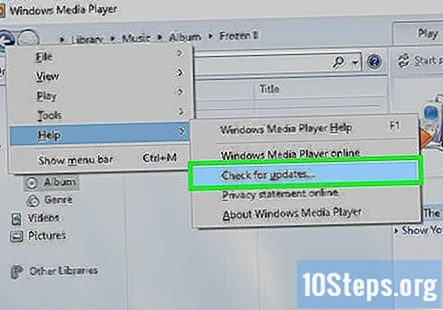
- Lehdistö Alt näyttääksesi valikon.
- Valitse auta.
- Klikkaus Tarkista päivitykset....
- Klikkaus Päivittää jos sinua kehotetaan asentamaan kaikki saatavilla olevat päivitykset.
Tarkista Windows-palvelut. Jotkut käyttäjät ovat ilmoittaneet, että Windows Services -palvelun säätäminen voi tehdä laitteen näkymään Windows Media Playerissa, kun sitä ei havaita: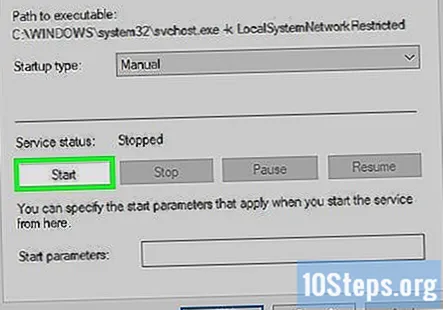
- Avata alkaa.
- Kirjoita palvelutja napsauta sitten Palvelut ikkunan yläosassa.
- Oikealla painikkeella Kannettavien laitteiden luettelointipalvelu.
- Klikkaus Ominaisuudet.
- Aseta Käynnistystyyppi-asetukseksi Automaattinen ja napsauta sitten alkaa.
- Tarkista tuotteesi Windows Media Player.
Yhteisökysymykset ja vastaukset
Vinkkejä
- Vaikka Windows Media Player on teknisesti vanhentunut, sen tulisi silti tukea moderneja tuotteita, kuten Android-älypuhelimia ja tabletteja.
- Yksi hyöty Windows Media Playerin käytöstä on, että se tukee samanaikaisesti vanhempia tuotteita, kuten MP3-soittimia, ja uudempia (kuten älypuhelimia).
Varoitukset
- Microsoft ei enää tue Windows Media Playeria.